Pretvorite, uredite i komprimirajte video/audio zapise u više od 1000 formata visoke kvalitete.
Kako dodati tekst videu u iMovieu na iPhoneu/iPadu/Mac-u [Tutorial]
Kako dodati tekst u video u iMovie? Korisnici Apple uređaja mogu naučiti o tome kako bi dodali naslove ili podnaslove, koji će vaš video učiniti razumljivijim ili stvoriti jedinstvenu atmosferu. Ako trebate pomoć pri korištenju ovog alata, ovaj će post pružiti 3 izvrsna načina za brzo dodavanje teksta u videozapise u iMovieu. Bilo da ste korisnik iPhonea, iPada ili Maca, nastavite čitati sljedeće korake kako biste poboljšali svoje videozapise.
Popis vodiča
2 metode za dodavanje teksta u video u iMovie na iPhone/iPad/Mac Najlakša iMovie alternativa za dodavanje teksta u video na Windows/Mac Korisni savjeti za dodavanje prikladnog teksta videozapisima u iMovieu Često postavljana pitanja o dodavanju teksta u video u iMovieu2 metode za dodavanje teksta u video u iMovie na iPhone/iPad/Mac
iMovie je dostupan i na iOS uređajima i na Mac računalima, pa evo 2 različita načina za dodavanje teksta u videozapise u aplikaciji i softverskom alatu iMovie. Naučite detaljne korake u nastavku:
1. Dodajte tekst u video na iPhone/iPad:
Korak 1Pokrenite iMovie na svom iPhone/iPad uređaju, dodirnite "Film" za stvaranje novog projekta, a zatim dodajte svoj video u svoj projekt.
Korak 2Dodirnite traku napretka u dodiru za snimanje, a zatim se pojavljuje alatna traka u kojoj možete vidjeti gumb "Tekst".
3. korakDodirnite gumb "Tekst" kako biste odabrali stil za dodavanje prekrasnog teksta videozapisima u iMovieu. Nakon toga možete dodirnuti tekstni okvir na videozapisu da biste unijeli svoj tekst. Štoviše, možete odabrati font/boju i pomaknuti položaj teksta kako biste ga učinili prikladnijim.
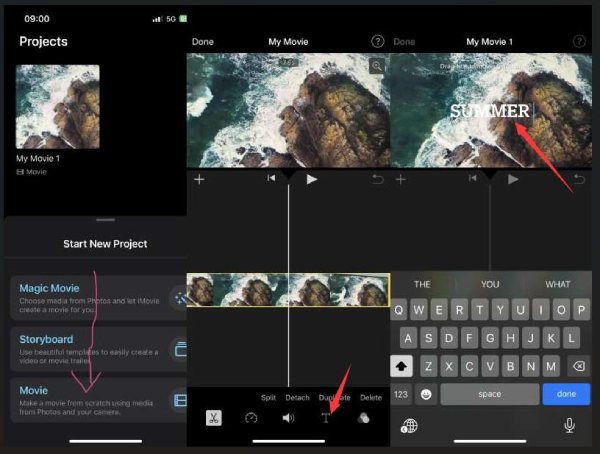
2. Dodajte tekst u video na Macu:
Korak 1Pokrenite iMovie na vašem Macu i kliknite gumb "dodaj" za izradu filmskog projekta u iMovieu.
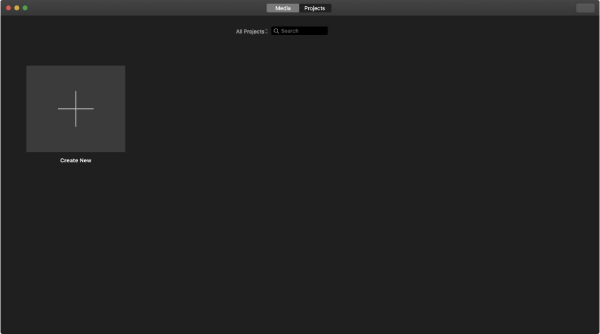
Korak 2Pritisnite gumb "Uvezi video" za odabir željenih videozapisa ili izravno povucite svoje videozapise u dodir za snimanje, a također možete odabrati neke isječke iz biblioteke iMovie. Sada nastavite dodavati tekst videozapisima uz iMovie.
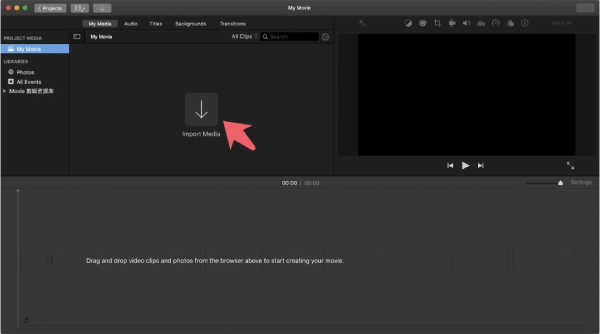
3. korakSada možete kliknuti gumb "Naslov" i odabrati žanr iz više predložaka. Zatim možete vidjeti tekstne okvire u svom videu. Pritisnite ga i upišite da biste dodali tekst svom videozapisu u iMovie na Macu. Iznad videa također možete promijeniti font, veličinu, boju i druge parametre teksta. Konačno, možete
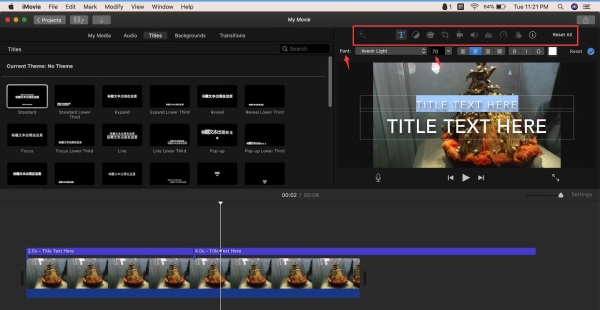
Najbolja i najjednostavnija iMovie alternativa za dodavanje teksta u video na Windows/Mac
Ako su vam gore navedene metode malo komplicirane, možete ih koristiti 4Easysoft Total Video Converter. Ovaj softver je najlakša alternativa iMovie za dodavanje teksta u video na Windows/Mac. Može jednostavno dodati tekst u videozapis čak i s višestrukim zapanjujućim efektima, a možete promijeniti parametre na jasnom korisničkom sučelju.

Dodajte niz tekstova u video bez iMovie jednostavno i brzo.
Jednostavno promijenite font, veličinu, boju i položaj kako biste napravili bolji tekst.
Nudimo vam višestruke zapanjujuće i atraktivne efekte prijelaza teksta.
Omogućuje vam da postavite početni i završni naslov automatski ili ručno.
100% Sigurno
100% Sigurno
Korak 1Besplatno preuzmite 4Easysoft Total Video Converter i pokrenite ga. Zatim možete kliknuti gumb "MV" na vrhu. Kliknite gumb "Dodaj" kako biste odabrali videozapis kojem želite dodati tekst.
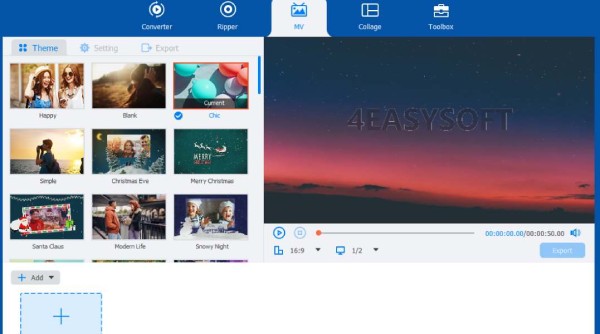
Korak 2Zatim možete kliknuti gumb "postavke" za odabir početnog ili završnog naslova. Samo kliknite tekstualni okvir za jednostavno upisivanje dodati tekst videu. Zatim možete postaviti font, boju, veličinu videa. Nakon toga možete jednostavno povući tekst na željeno mjesto.
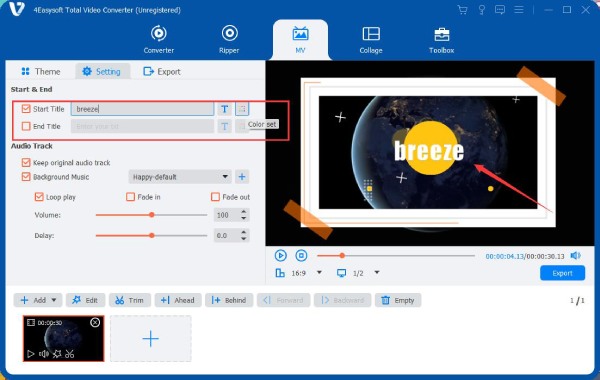
2 savjeta kako bi dodani tekst savršeno odgovarao videu
Postoje dva jednostavna savjeta koja su vam ponuđena kada svom videozapisu u iMovieu želite dodati tekst kako bi savršeno odgovarao vašem videozapisu.
1. Pozicija. Ako želite da tekst djeluje kao podsjetnik ili nešto objasni, trebate staviti tekst na mjesto gdje se može istaknuti. Također, ako želite koristiti tekst kao titl, morate ga staviti na dno videa.
2 Boja. Kada dodajete tekst video zapisu u iMovieu, morate obratiti veliku pozornost na odabranu boju za njega. Na primjer, kontrastne boje mogu učiniti tekst privlačnim. Međutim, obično se možete susresti s problemom da boja teksta ne odgovara pozadinskom videu, jer postaje nejasan ili izgleda čudno u odnosu na video. U ovoj situaciji trebate promijeniti boju dok ne bude izgledalo ugodno ili samo dodati efekt sjene kako bi tekst bio istaknutiji. Ovo je vrlo važno za dodavanje titlova video zapisima.
Često postavljana pitanja o dodavanju teksta u video u iMovieu
-
Kako dodati tekst posebnih stilova u video u iMovie?
Možete dodirnuti gumb "Tekst" i tada ćete vidjeti mnogo posebnih stilova teksta. Također, možete dodirnuti gumb "Opcije" kako biste tekstu dali efekt sjene.
-
Kako promijeniti trajanje teksta u iMovieu?
Kada ste ugradili tekst u video u iMovie na Macu, možete kliknuti i povući bilo koji kraj trake napretka teksta kako biste produžili ili skratili trajanje teksta.
-
Kako mogu ponovno upisati svoj tekst u iMovie?
Kada ste uspješno dodali tekst u video u iMovieu i izašli iz tekstualnog okvira, pomalo je zamršeno ponovno upisivati. Morate zalijepiti tekst i zatim dodirnuti Uredi kako biste ponovno upisali tekst.
-
Kako mogu staviti pomični tekst na video u iMovie?
Morate pokrenuti iMovie i uvesti svoj video, a zatim kliknite gumb "titlovi" da odaberete "pomicanje titlova". Zatim samo trebate urediti tekstni okvir kako biste uspješno dodali pokretni tekst u video u iMovieu.
-
Kako mogu dodati tekst video zapisu u iMovieu sa zvučnim efektima?
Ako ste dodali tekst video zapisu u iMovieu, tada morate dodati audio datoteku koja sadrži zvučni efekt. A zatim samo trebate dodirnuti traku napretka zvučnog efekta da biste ga proširili ili suzili kako biste ga postavili na željeno mjesto.
Zaključak
Ovo je kraj ovog članka. Naučili ste kako brzo i besplatno dodati tekst video zapisu u iMovieu uz detaljne korake, a također ste odabrali neke jednostavne savjete kako svoj tekst učiniti nevjerojatnim. Dakle, možete preuzeti iMovie alternativa 4Easysoft Total Video Converter za dodavanje lijepog i privlačnog teksta s prekrasnim efektima kako bi vaš video bio veličanstven!
100% Sigurno
100% Sigurno

 Objavio
Objavio 